Sådan rettes Kan ikke bekræfte serveridentitetsfejl på iPhone – TechCult
Miscellanea / / April 18, 2023
Fejlen Kan ikke bekræfte serveridentitet kan forekomme på din iPhone, mens du sender eller modtager e-mails via Mail-appen. Du kan antage, at det skyldes en svag internetforbindelse, men årsagen til problemet kan variere. Med denne fejlfindingsvejledning vil du lære de mulige årsager til problemet Kan ikke bekræfte serveridentitet, som du bliver ved med at se ofte, med effektive metoder til at løse det.

Indholdsfortegnelse
Sådan rettes Kan ikke bekræfte serveridentitetsfejl på iPhone
Lad os først se årsagerne til dit problem i næste afsnit, før vi går ind i løsningerne til at løse det.
Hvorfor bliver jeg ved med at se Kan ikke bekræfte serveridentitetsfejl?
Læs de mulige årsager diskuteret nedenfor for at lære mere om fejlen:
- Dårlig eller ustabil internetforbindelse
- Usikret netværksforbindelse
- Forældede iOS-operatørindstillinger
- Fejl i Mail-appen
- Forkert dato og klokkeslæt
- Forkerte netværksindstillinger
- Forældet Mail-app
Sådan rettes Kan ikke bekræfte serveridentitetsfejl på iPhone?
Før du dykker ned i de mere komplicerede og tekniske løsninger til løsning af Cannot Verify Server Identitetsfejl, det er værd at prøve de simple fejlfindingsmetoder, der er beskrevet i det følgende sektioner. Disse grundlæggende trin kan ofte være effektive til at løse problemet uden behov for avancerede teknikker.
Metode 1: Grundlæggende fejlfindingsmetoder
Disse grundlæggende fejlfindingsmetoder hjælper dig med at slippe af med den nævnte fejl, som er forårsaget af midlertidige fejl.
1A. Genstart iPhone
Hvis du støder på, at du ikke kan bekræfte serveridentitetsfejl, skal du først genstarte din enhed for at rette de mindre fejl, der kan føre til dette problem. Dette er en af de nemmeste og mest grundlæggende metoder, du kan prøve. For at lære, hvordan du kan genstarte din iPhone, skal du læse og følge vores artikel om Sådan genstartes iPhone X.

1B. Tving genstart Mail-appen
En anden hurtig og hurtig måde at løse dette problem på er ved at tvinge genstart af iPhone Mail-appen. Lad os se, hvordan du gør det:
Mulighed I: Til iPhone X og nyere
1. Stryg opad fra bunden af din startskærmen og stop derefter midt på skærmen. Hvis du gør det, får du vist alle de apps, der kører i øjeblikket.
2. Stryg op på den Forhåndsvisning af Mail-app at lukke den.
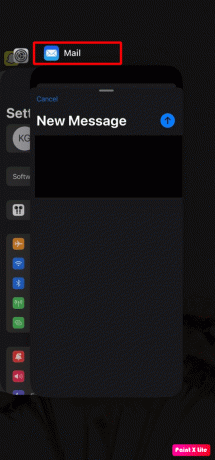
Mulighed II: Til iPhone 8, iPhone SE og iPod touch
1. Tryk på hjemknappen to gange for at se liste over applikationer der er brugt for nylig.
2. Stryg op på den Forhåndsvisning af Mail-app at tvinge den til at lukke.
1C. Brug sikker netværksforbindelse
Når du gør brug af offentlige netværk, denne fejl kan komme din vej. Så det råder vi dig til bruge et privat sikret netværk at etablere en sikker og pålidelig forbindelse mellem din Mail-app og den ønskede mailserver.
Læs også: Sådan rettes problemer med macOS Monterey Wi-Fi-netværk
Metode 2: Indstil korrekt dato og klokkeslæt
Med de forkerte indstillinger for dato og klokkeslæt kan Mail-appen ikke bekræfte mailserverens identitet, da servercertifikaterne har en udløbsdato og -klokkeslæt. Hvis der opstår problemer med at verificere disse tidsparametre, vil du blive bedt om den diskuterede fejl. Så det er klogt at have din iPhone dato og klokkeslæt indstillet til automatisk.
1. Åbn Indstillinger app på din iPhone.

2. Tryk nu på Generel.

3. Trykke på Dato tid.
4. Til sidst, tænde for kontakten for Indstil automatisk mulighed, så iPhone indstiller den korrekte dato og klokkeslæt.
Bemærk: Hvis denne mulighed ikke virker, kan du deaktivere den og indstille den korrekte dato og klokkeslæt manuelt.
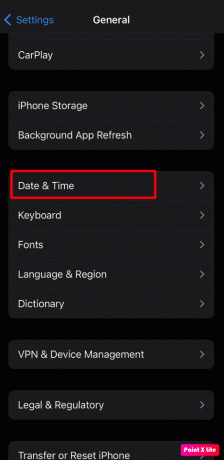
Metode 3: Tilføj mailkonto igen
En anden mulig løsning på serveridentitetsproblemet er ved at fjerne din konto og derefter tilføje den igen. Følg nedenstående trin for at gøre det:
1. Åben Indstillinger på din iPhone.
2. Tryk på Mail > Konti mulighed.

3. Vælg derefter ønskede e-mail-konto du ønsker at slette.
4. Tryk på Slet konto og derefter bekræfte din handling i den følgende pop-up.
5. Naviger nu til Indstillinger > Mail.

6. Tryk på Konto > Tilføj konto mulighed.
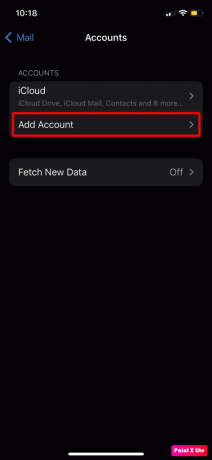
7. Vælg derefter din e-mail-tjenesteudbyder.
8. Følg derefter instruktioner på skærmen for at tilføje dine kontooplysninger og fuldføre opsætningen.
Læs også: Ret Wi-Fi-afbrydelser, når iPhone er låst
Metode 4: Opdater iOS-operatørindstillinger
Nogle gange kan forældede operatørindstillinger føre til forbindelsesproblemer, hvilket forårsager, at dette ikke kan bekræfte serveridentitetsfejl. Følg disse trin for at opdatere disse indstillinger:
1. Åben Indstillinger på din iPhone.
2. Tryk derefter på Generel fra menuen.

3. Tryk nu på Om mulighed.
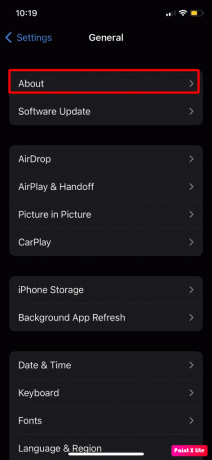
4. Stryg ned for at finde og tryk på Transportør mulighed.
5A. Hvis en opdatering er tilgængelig, skal du trykke på Opdatering mulighed fra pop op-vinduet.
5B. Hvis operatørindstillingerne allerede er opdaterede, vil du se opdaterede operatørversionsoplysninger.
Metode 5: Opdater iOS
Opdatering af din enheds operativsystem forhindrer, at de fejlagtige indstillinger eller apps forårsager forskellige fejl på din enhed. Lad os se trinene til at opdatere iOS på din iPhone:
1. Start iPhone Indstillinger app.
2. Tryk på Generel mulighed.

3. Tryk derefter på Software opdatering mulighed.

4. Tryk på Download og installer mulighed.
Bemærk: Hvis der vises en meddelelse, der beder dig om midlertidigt at fjerne apps, fordi iOS har brug for mere plads til opdateringen, skal du trykke på Fortsæt eller Annuller.

5A. Hvis du ønsker, at opdateringen skal ske med det samme, tryk på Installere mulighed.
5B. Eller, hvis du trykker på Installer i aften og sæt din iOS-enhed i strøm, før du sover, vil din enhed være det opdateres automatisk natten over.
Bemærk: Du får også mulighed for at installere softwaren senere ved at vælge til Mind mig om det senere.
Læs også: 11 måder at løse visuelle telefonsvarer er i øjeblikket utilgængelig fejl
Metode 6: Deaktiver SSL-kryptering
Mange iPhone-brugere, der blev ved med at se fejlen, der ikke kan bekræfte serveridentitet, har løst det ved at deaktivere SSL-kryptering. Så du kan også prøve denne metode. For at gøre det skal du læse og følge de trin, der er beskrevet nedenfor:
1. Naviger til iPhone Indstillinger menu.
2. Tryk nu på Post mulighed.

3. Tryk derefter på Regnskaber mulighed og vælg problematisk mailkonto hvis du har flere konti.

4. Tryk derefter på din e-mail-id.
5. Trykke på Fremskreden og sluk kontakten for Brug SSL mulighed.
Metode 7: Nulstil netværksindstillinger
Et problem med de netværksrelaterede indstillinger kan også forårsage kan ikke verificere serveridentitetsfejl. I en sådan situation kan du nulstille netværksindstillingerne på din iPhone. For at nulstille netværksindstillingerne på din enhed skal du følge følgende trin:
Bemærk: Oplysningerne relateret til netværket vil blive slettet fra din iPhone, såsom Bluetooth-enhedsparringer, Wi-Fi-adgangskoder og navne, mobilnetværkspræferencer osv.
1. Gå til Indstillinger app på din enhed.

2. Tryk derfor på Generel mulighed.

3. Tryk nu på Overfør eller nulstil iPhone mulighed.

4. Tryk derefter på Nulstil > Nulstil netværksindstillinger mulighed.

Læs også: Sådan rettes SSL-fejl på iPhone
Metode 8: Nulstil alle indstillinger
Hvis netværksnulstillingen ikke har rettet fejlen kan ikke bekræfte serveridentitet, kan du nulstille alle indstillinger på din iPhone. For at gøre dig bekendt med, hvordan du gør det, skal du følge nedenstående trin:
1. Lancering Indstillinger og tryk på Generel mulighed.

2. Tryk på Overfør ellerNulstiliPhone mulighed.

3. Trykke på Nulstil.

4. Trykke på Nulstil alle indstillinger.

5. Følg instruktioner på skærmen for at afslutte nulstillingen af dine iPhone-indstillinger.
Metode 9: Fabriksindstil iPhone
Bemærk: Fabriksindstilling er en ekstrem foranstaltning, og den kan fjerne al information og indhold fra din enhed. Du rådes derfor til at sikkerhedskopiere dine enhedsdata før de følgende trin.
Den sidste metode, du kan ty til, er fabriksnulstillingen, hvis du bliver ved med at se fejlen kan ikke bekræfte serveridentitet på din iPhone, selvom du udfører ovenstående metoder. Følg vores artikel vedr Sådan fabriksindstilles iPhone X for at lære metoden til at fabriksindstille din iPhone.

Anbefalede:
- Sådan kan du se, hvilke billeder nogen kan lide på Facebook
- Sådan fjerner du e-SIM fra iPhone
- 10 måder at rette skærmoptagelse på kunne ikke gemmes på grund af 5823 på iPhone
- 14 måder at ordne AOL Mail, der ikke virker på Android og iOS
Efter at have rettet dette kan ikke bekræfte serveridentitetsfejl på din iPhone, vil Mail-appen være i stand til at bekræfte identiteten af den e-mail-server, den forsøger at oprette forbindelse til. Så du kan sende og modtage e-mails uden problemer. Du kan nævne dine tvivl og forslag i kommentarfeltet nedenfor. Fortsæt med at udforske vores websted for sådanne iPhone-fejlfindingsdokumenter, og vi vil se dig i vores næste guide!
Pete er senior skribent hos TechCult. Pete elsker alt inden for teknologi og er også en ivrig gør-det-selv-mand i hjertet. Han har ti års erfaring med at skrive vejledninger, funktioner og teknologivejledninger på internettet.



